
سلام دوستان؛
هر وبسایتی برای پیشرفت و توسعه زمانهایی را به حالت تعمیر سپری میکند. مشاهده حالت توسعه و تکمیل وبسایتهایی که تازه شروع به کار کردهاند چندان اهمیتی ندارد، اما برای وبسایتهای بزرگتر با محصولات بیشتر فعالسازی حالت تعمیر در وردپرس یک راهکار برای اطلاعرسانی این موضوع به کاربران است که از ارزش و اعتبار وبسایت کاسته نشود. بنابراین وبسایت را بهصورت موقت غیرفعال میکنند تا برای راهاندازی آماده شود.
حالت تعمیر در وردپرس
بهطورکلی دلایل متفاوتی برای غیر فعالسازی موقت سایت و قرار دادن وردپرس در حالت تعمیر یا اضافه کردن یک صفحه بهزودی بازمیگردیم وجود دارد. برای این منظور چندین راهکار موجود است ازجمله:
- نصب افزونههای حالت تعمیر در وردپرس
- استفاده از صفحهسازها برای طراحی صفحات در دست تعمیر
- استفاده از صفحات پیشفرض قالب
چه زمانی باید وردپرس را بهطور موقت غیرفعال کنید؟
در برخی موارد که در حال تعمیر و توسعه هستیم، غیرفعال کردن موقت سایت ممکن است یک ایده خوب باشد، اما مهم این است که کاربران از این حالت غیرفعالی موقت آگاه باشند و این غیرفعال بودن موقتی را بیاعتباری یا ضعف وبسایت شما تلقی نکنند. مهمتر از آن کاربران ثابت آگاهی داشته باشند که پس از این بازه زمانی مجدداً قادر به دسترسی به وبسایت هستند. بنابراین باید دقت کنید که چه زمانهایی و با چه روشی نسبت به فعالسازی حالت تعمیر در وردپرس اقدام کنید. مانند:
- وقتیکه سایت شما هک شده و میخواهید هرگونه تهدید احتمالی را خنثی کنید.
- زمانی که سایت شما هک شده و ترجیح میدهید مشتریان یک صفحه عاری از هرگونه مشکلات امنیتی را مشاهده کنند.
- زمانی که قصد دارید یک سری تعمیرات را روی وبسایت خود انجام دهید.
- زمانی که قصد توسعه وبسایت خود را دارد و این توسعه نیازمند صرف زمان است. در بازه زمانی بهجای نمایش سایت نیمهتمام میتوانید مشتریان و کاربران خود را به صفحه موردنظر با پیغام بهزودی بازمیگردیم یا در حال تعمیر هستیم، هدایت کنید.
- وقتی در حال فعالیت بر بخش دیگری هستید اما امکان بازگشت و فعالیت مجدد بر روی وبسایت وردپرسی وجود دارد و نمیخواهید وبسایت خود را حذف کنید.
استفاده از صفحات در حال تعمیر قالب
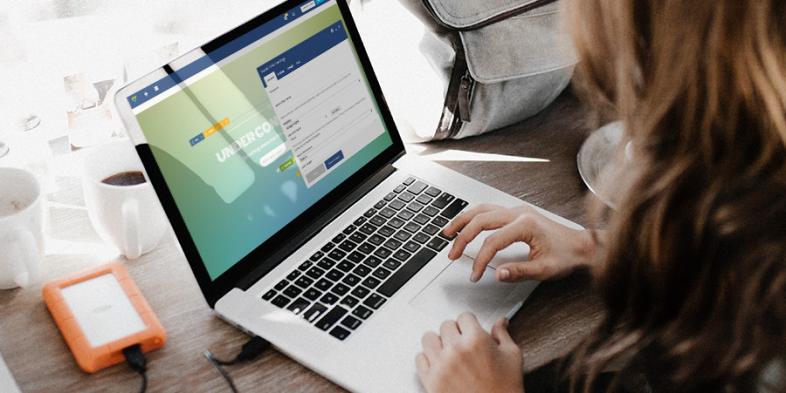
برخی از قالبهای وردپرسی شامل یک صفحه آماده حالت تعمیر در وردپرس هستند و برخی نیز دارای گزینههایی که بتوانید صفحه سفارشی خود مانند صفحات بهزودی برمیگردیم یا سایت در حال بهروزرسانی است را با استفاده از صفحه سازهایی مثل ویژوال کامپوزر طراحی کنید.
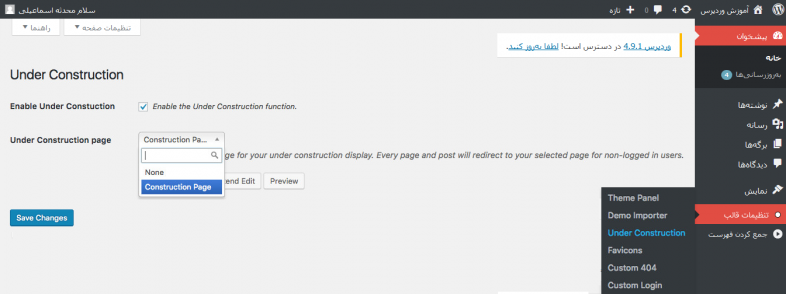
ابتدا باید صفحه جدید خود را ایجاد و هر مدلی را که میخواهید نمایش داده شود طراحی کنید (خبرنامه، فرم تماس، لینک، رسانه و…) و یا از بخش تنظیمات قالب خود به دنبال بخشی با عنوان در دست تعمیر باشید. این حالت را فعال و تنظیمات را ذخیره کنید. به این صورت صفحه پیشفرض حالت تعمیر قالب برای شما فعال خواهد شد.
استفاده از افزونههای فعالسازی حالت تعمیر در وردپرس
روشی که در بالا توضیح دادهشده مزایای خود را دارد. ازجمله اینکه روش سریعی است و به شما امکان میدهد سایت خود را در عرض چند دقیقه غیرفعال کنید. اما میتوان گفت این روش چندان مرسوم نیست.
تفاوت بین صفحه حالت نگهداری و صفحه بهزودی برمیگردیم چیست؟
صفحه بهزودی بازمیگردیم زمانی موردنیاز است که هنوز هم روی سایت خود کار میکنید و قصد دارید بهطور بالقوه آدرس ایمیل کاربران خود را دریافت کنید یا بخشی را به آنان نمایش دهید. این صفحات اغلب شامل فیلمها، عکسها، بخش دیدگاهها و دکمههای رسانههای اجتماعی هستند. شایعترین دلیل استفاده از یک صفحه بهزودی بازمیگردیم برای نمایش یک محصول جدید و درحالتوسعه است. در این حالت سایت همچنان توسط موتورهای جستجو نمایه میشود، بنابراین در این حالت هیچگونه تأثیر منفی بر سئوی سایت نخواهید دید.
اما زمانی که قصد دارید پیغامی به کاربران خود نمایش دهید و به آنان بگویید که بهطور موقت در حال تعمیر، توسعه و یا بهروزرسانی وبسایت هستید از صفحه تعمیر و نگهداری استفاده کنید. این یک صفحه موقت است و به موتورهای جستجو میگوید که وبسایت را در آن وضعیت نمایش ندهند.
هر دو روش (صفحه تعمیر و نگهداری و صفحه بهزودی بازمیگردیم) برای غیرفعال کردن موقت وبسایت وردپرسی مناسب هستند. افزونههای متعددی برای طراحی و سفارشیسازی اینگونه صفحات وجود دارد ازجمله:
استفاده از افزونه SeedProd برای راهاندازی حالت تعمیر در وردپرس
پس از نصب و فعالسازی افزونه SeedProd، میتوانید گزینه Coming Soon Page and Maintenance Mode را در منوی تنظیمات پنل وردپرسی خود مشاهده کنید.
صفحه بازشده شامل 4 سربرگ کلی است سربرگ Content بخش اصلی برای طراحی و نوشتن محتوای قابلنمایش به کاربران است. در این قسمت ماهیت صفحه طراحیشده را انتخاب کنید که یک صفحه بهزودی بازمیگردیم یا یک صفحه تعمیر و نگهداری باشد.
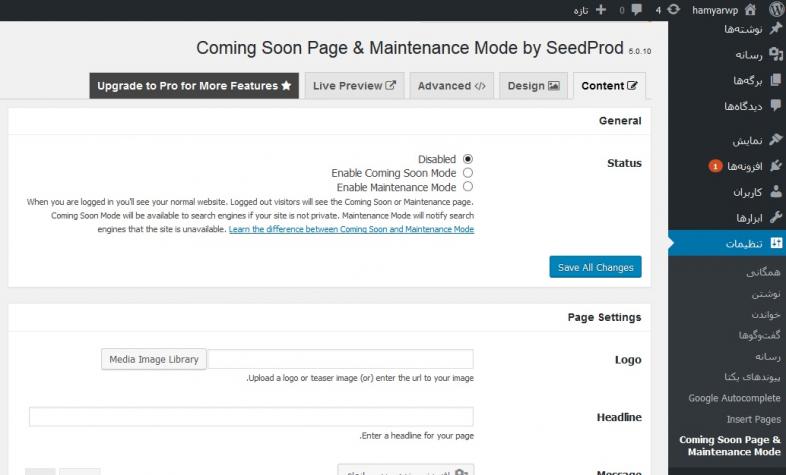
بخشهایی بعدی شامل گزینههایی برای تغییر عنوان SEO، توضیحات متا و… است. این تنظیمات کاملاً اختیاری هستند.
سربرگ مهم بعدی Design است که قادر خواهید بود مواردی مانند رنگ پسزمینه، تصویر و رنگ متن را تغییر دهید.
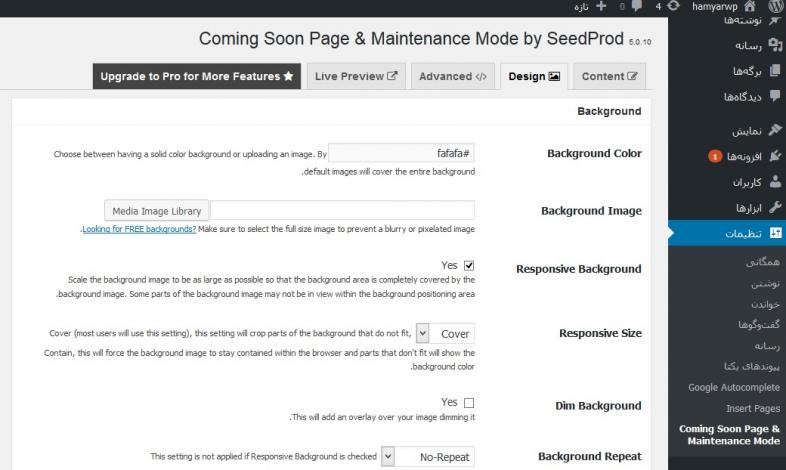
درنهایت میتوانید یک صفحه طراحیشده با یک لوگو، تصویر پسزمینه و … داشته باشید و وبسایت وردپرسی خود را بهصورت موقت در حالت غیرفعال قرار دهید.
جمعبندی نهایی
گاهی بنابه دلایل متعدد ازجمله بهروزرسانی، توسعه و یا تعمیر وبسایت تمایل داریم که حالت تعمیر در وردپرس را فعال کنیم. برای این منظور چندین روش وجود دارد که رایجترین آنها استفاده از افزونههای وردپرسی است.
درگذشته از افزونههای غیرفعالسازی موقت وردپرس کمک گرفته میشد که بیشتر برای وبسایتهای بسیار کوچک، کاربرد داشت ولی این روش امروزه منسوخشده است.
روش دیگر، استفاده از صفحات آمادهای است که برخی از قالبها ارائه دادهاند. میتوانید آن قابلیت را فعال کنید و یا از صفحهسازها برای طراحی اینگونه صفحات کمک بگیرید.
روشی که امروزه مرسوم است، استفاده از افزونههایی است که با این منظور طراحیشدهاند. برای وبسایتهای جدید با محصولات بیشتر بهتر است که صفحات موقتی با پیغام مناسب را در معرض دید قرار دهید (مانند پیغام بهزودی بازمیگردیم)، برخی تمایل دارند که امکان دسترسی به وبسایت را بهصورت موقت سلب کنند در این مواقع نیز میتوان یک صفحه تعمیر و نگهداری را در معرض نمایش قرارداد. در نهایت با بررسی شرایط و عملکرد وبسایت خود می توانید از روشهای فوق برای فعال سازی حالت تعمیر در وردپرس کمک بگیرید.
پایدار باشید.





ابوالفضل سلمانی
این طرز نگاه به صفحات در حالت تعمیر و صفحات به زودی برمیگردیم برایم جالب بود
وقتی که بخواهیم حرفه ای تر ظاهر بشیم وجود یک صفحه ای از شبکه های اجتماعی و دریافت ایمیل بسیار.کاربردی اشت
متشکرم از مقاله کاربردی شما
بهاره کوهستانی 12 سال عضو همیار وردپرس
سلام
موفق باشید
محدثه اسماعیلی 9 سال عضو همیار وردپرس
سلام بله هم کاربرانتون رو از دست نمیدید هم اینکه فرصتی برای تهیه لیست ایمیل خواهید داشت و مهم تر از همه این اطلاع رسانی ها نشون میده که دارای اعتبار هستید و به کاربران اهمیت میدید.